S e r v i c e | R e v i e w | M u s i c W o w | C o n n e c t U s | H o m e
Advance Your DM-2000 ( PART - 1 )__________________________音匠 吳榮宗
O2R - 96、DM - 1000、DM - 2000 算是線上成熟的混音應用平台,從它們宣告上市至目前台灣的圈內,
差不多同行們都已將這些機種應用在租賃的場合裡了。
今天我們就不用再一步一步的界介紹它的任一功能元件,主要的我們來進一步的??它們在不同場合
時的功能應用,以增加設備的活潑性,我以 DM - 2000 闡述,其他平台自然就會順理的瞭解,
畢竟是同一組理念系統。
_
嚴格的講,DM - 2000 是一台後製多媒體的、多功的平台,只是聰明的他們把數位的功能延伸後,
以你所須的概念去形成 ( 建構 ) 時,它可不可以滿足系統的形成,這樣的結構情形 YAMAHA 不是不知
道,今年的秋季肯定會讓各位再看到 PM - 5D 的機種,如此,在後製,在 SR 方面,它們就能夠將
這 Class B 等級的數位設備分類出工作的主題了。
通常現場若是 24 個通道需求時,那麼你就勿須再增加其他的外部設備了,原則上,利用機器背後所
配置的兩組類比輸入端,你還可以將其拆開成為 4 個通道使用,這還不包括數位輸入端的路由,
所以在類比的組合上,不外加任何的設備你可以得到 32 通道的輸入,還有就是內建的效果器使用指定
時,它們回來的通道都不用再佔掉實際的輸入端,這是一個很好的設計。
_
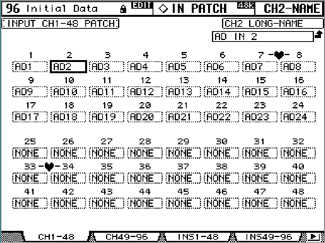
圖 1
對應其下方的按鍵,一次的跳頁就是 48 個通道的輸
入路由選擇。使用上下左右鍵去決定那一個通道,
然後利用飛梭轉子找到 2A1L、2A1R、2A2L、2A2R
的字眼,確認後按一下 Enter 鍵,就連結路由了。
字義說明:兩軌類比輸入 1 or 2 的左 / 右。
2 = 2 Track ( 兩軌 ),A = Analog ( 類比 ),1 = 輸入組
別 1,L = Left 左通道。
就規格上而言,它們是沒有配置輸入的電平旋鈕,
所以工程師們將輸入阻抗定在10 kΩ,
當一個 – 10 dB 的 Line 訊號,例如 CD、DAT之類的
音源,DM-2000 的輸出將是 – 18 dBFS = + 4 dBu。
若你須真的須要調整輸入電平,因為它們已設定在任
一通道上,所以可以利用通道上的 ATT 來做調整。
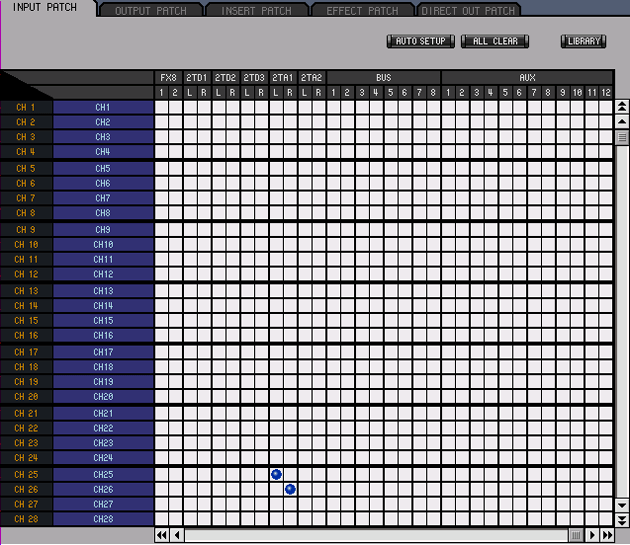
圖 2
的軟體,看到繁雜的排列組合,往往棄之不顧,其實深入它們的流程,你會發現新天地的,
光這個 INPUT PATCH 路由的指定,利用軟體的操作,時間快又明確,縮短平台的設定時間,
依圖面上看出,我是將它們設定在CH 25、26,用滑鼠點兩次,路由就好了,很方便的。
翻頁問題
方便性這句話一直是每個討論到數位平台時一定會說到的話,?貶不一,如同的你自己的通道排列順序
以及現場需求,這是沒有對錯的事,就經驗上,一次翻頁就改變 24 個通道的當下訊息,所以排列組合
上我一定是將那接觸更改率高的通道集合於某一頁面,例如所有的 Vocal 麥克風,可能用掉 10 個
通道,Guitar 的通道這一類使用率高的,一樣全都置於同一頁面,那麼類似那鼓組 drum set 或敲擊樂
器,bass 這方面的主根音樂器,你可以置於第二頁面,通常這類的聲音當你調整好以後,比較不會去更
動到,如此,你整個操作平台的通道排列就理出了一些頭序來了。
電平校準問題
一般輸入的電平調整與類比平台的調整都是大同小義,不一樣的是當數位平台輸入進來的麥克風訊號,
只有這裡的放大電路是類比的,之後的結構全是數位的模式,也之所以只有這部份,它們的刻度標記仍
然是類比的刻度,最小的電平位置是 - 16 dB ,最大的電平增益到 – 60 dB,Line cource 是 + 10 dB 到
– 34 dB 的位置,這些個麥克風應用調整,在我的混音器文章都有說明了,整個過程不同的地方是當
A / D 轉換完成後進入數位的電路裡,使用 EQ 部份的 DISPLAY 按鍵或是 DISPLAY ACCESS 功能鍵
裡的 VIEW 按健,都可以看到任一通道裡有一個 ATT ( attenuate 減弱 ) 數位旋鈕,這個功能幫了很大的
忙,早期就字面上 attenuate 只有減小的功能意義,在這裡 YAMAHA 的功能不止減小而已,它也可以
適量的增加電平值,原則上這個範圍是從 – 96 dB ~ + 12 dB ,在 03 年國際海洋音樂會時,多組樂團的
使用下,我們保持類比增益部份是一個標準的電平位置,在 peak 燈不會亮起的電平範圍,
然後每組不同的樂團,其輸入電平的均值調整就可以利用這個功能來完成記錄,因為這個功能是可以
隨著你的設定然後記憶下來,滿足不同的場景。
在回答郵件裡也有問及這個功能標準何在?很簡單的依據就是在滑臂音量推桿置於參考臨界點 0 dB 的
刻度位置,去增加或減少這個調整值,如此,在任何的樂團場景設定,滑臂音量推桿的排列能夠在這
臨界範圍刻度內。
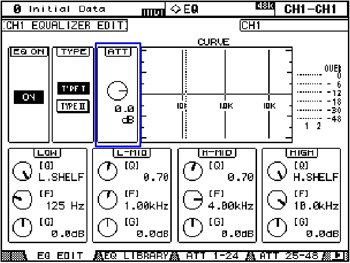
圖 3
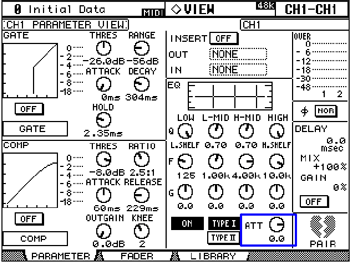
圖 4
條將其框起來,那就是 ATT 的調整鈕,當你由輸入是 – 18 dBFS 的位置全開那 ATT 的電平值到
+ 12 dB,也就是從 + 4 增加 12 dB 成為 + 16 dB,這剛好是一些普遍等級的混音平台的峰切起始點,
連這方面 YAMAHA 他們也設想到了。
圖 4 是從 DM – 2000 硬體平台上的 DISPLAY ACCESS ( 各項顯示路徑 ) 裡的 VIEW 按鍵下得到的,
它是顯示任一通道的全部資料訊訊息,由於無法全顯,所以分為 3 頁,這裡一樣提供 ATT 的數據與
調整互動功能。
_
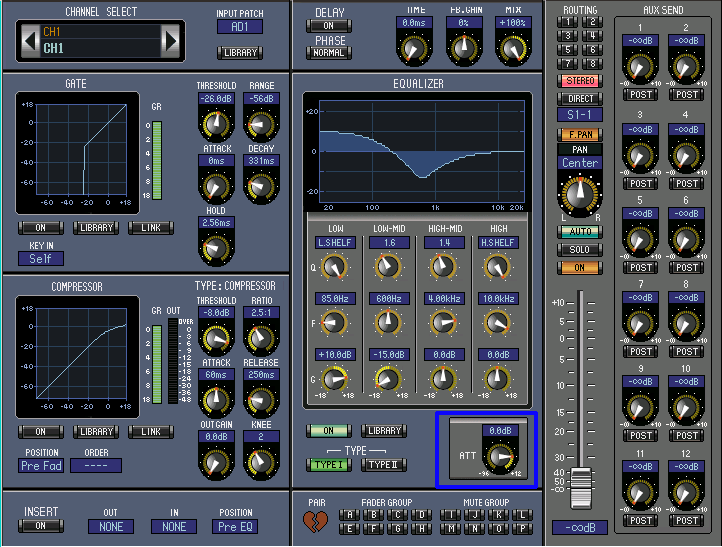
圖 5
它是顯示任一通道的全部資料訊訊息,由於無法全顯,所以分為 3 頁,這裡一樣提供 ATT 的數據與調
整互動功能。圖 5是 Studio Manager 叫出 Selected Channel 的畫面,在軟體的設定上,一個頁面就全
部看所有的資料,就我們在現場執行任務,畫面置於此的機率最高。
STORE & RECALL
這個也是很多人來信詢問指數高的問題,那就是儲存資料的過程有人在召回場景記憶時,會失去一些
設定,這也是有原因的,新架構的設備 ( YAMAHA ),在資料的儲存上有些不同,那就是很多的功能
區塊都擁有自己的 Library ( 資料庫 ),為的是方便使用者可儲存一些調整後的個人預設資料,
DM - 2000 的場景記憶主要是在儲存當下的推桿、EQ 數據、DYNAMICS 的設定,EFFECT 數據,
然而往往造成誤解就是這裡,因為各項連結的路由是沒有儲存在此的,輸入的路由設定包括名稱是一個
記憶,輸出的路由連結包括名稱也是一個記憶,因此在召回任一個場景記憶時,要隨帶的召回當時場景
使用下是什麼輸入 / 出路由設定的模組,DM - 2000 在 1.10 版本時,也都還沒有修正這召回的缺陷,
在 1.11 修正補丁出來後就把場景的儲存召回加上了一並呼叫輸入 / 出路由的功能,這就是它們用心的
地方,也所以當各位在儲存資料時,當你的輸入 / 出路由設定有更動的時候,也必須隨時儲存更新,
如此在改變場景記憶組別的時候遺漏掉之前的設定。
_
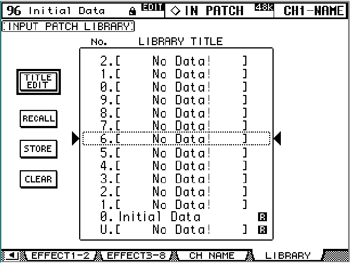
圖 6
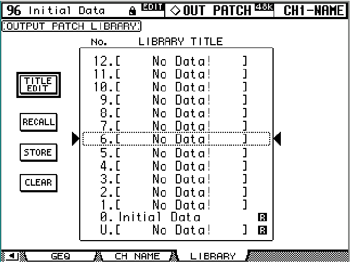
圖 7
憶組號,在 DM - 2000 下所做的輸入連結指定後,我們必須將它 STORE ( 儲存 ) 起來,任何的輸入路由
更動後就必須回到這裡再儲存起來,以免場景召回改變時而遺漏設定,圖 8 從 DISPLAY ACCESS 選鍵裡
的 OUTPUT PATCH 按鍵裡的章節最後一頁,凡是輸出端路由的指定完成後,就必須儲存於此,同樣的
也是 32 個記憶組號。
_
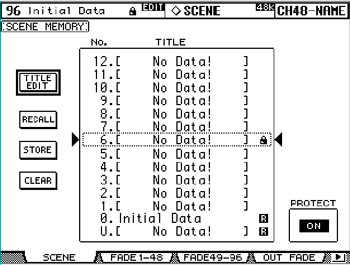
圖 8
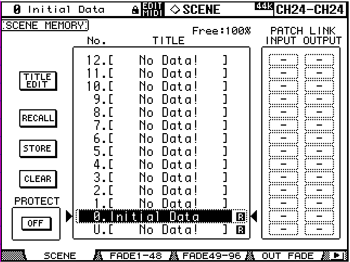
圖 9
將前面所儲存的輸入 / 出 PATCH 組號填入你所儲存的任一場景裡,如此才能夠一致的召回所設定的記
憶組號而不會出錯。
_
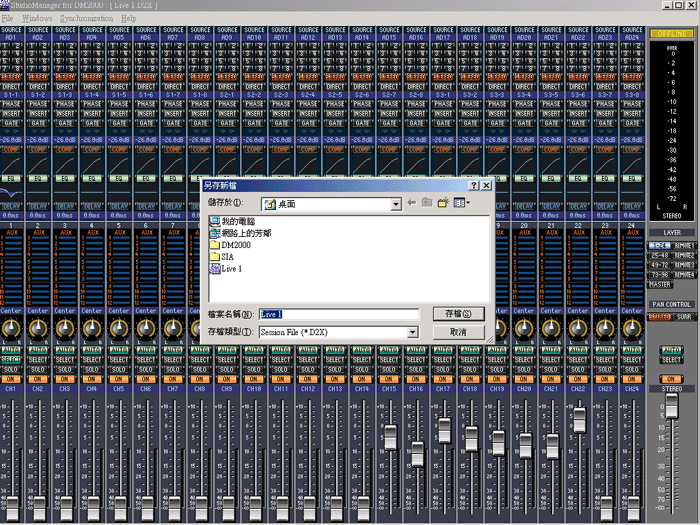
圖 10
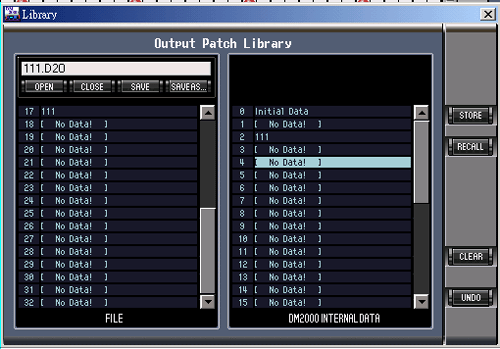
圖 11
你連結硬體或是預製作業,圖10
的任何調整動作完成後,左上角
開啟 File 條欄,選擇 SAVE or
SAVE AS,就把當下的數據成
為一個場景的記憶了,圖 11 是
一個互動頁面,無論是 Library
、Scenes Library 都是以這個功
能框來連結電腦與 DM - 2000
硬體的橋樑,使用滑鼠直接將檔
案拉過來,拉過去,更名等動作
,甚至,在現場即時模式下,
你可以不影響當下操作的行為,
而將下一表演節目的預設內容放
置在 DM - 2000 硬體的任一空白
的記憶組號,待會上場時,直接
呼叫出組號即可,非常方便。
_
在這些功能區塊裡,最會被重視到的資料運用就是 CHANNEL LIBRARY 有了數位的混音平台後,
一些基本的前置設定都可以在出發前事先設定,有時候在緊急的、或混亂的場子中,架好系統就要使用
了,怎來得急去每個通道的逐一設定!因此在這裡你可以事先的調整一些樂器的音色模式,諸如鼓類的、
人聲的 EQ、DYNAMICS、LOW CUT 等設定,然後儲存成一個記憶資料,待現場是如此的急迫,
或是預先的初調,這組 CHANNEL LIBRARY 的功能真的是可以幫很多忙給自己的。
_
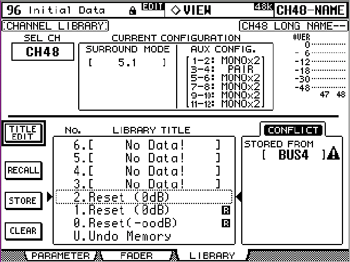
圖 12
VIEW 按鍵下的最後一個頁面,在這裡,
隨時的你可以在任何場子裡所得到的通道數據調整
不錯的,你就可以把它儲存進來,例如各位自己租賃
常用的收大鼓的麥克風是什麼習慣的數據調整,
日後都可以召回使用,操作方式就是將要放置數據的
通道按它們的 SEL 鍵選擇好 ( 通道的綠色 LED 燈會
亮起 ),回到顯示板,用飛梭轉子找到要召回的組
號,然後按 RECALL 就完成動作。
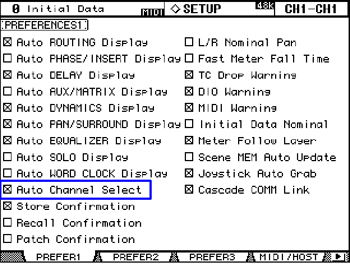
圖 13
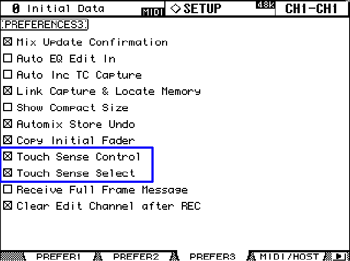
圖 14
這個功能對應另一個操作,就是 Touch Sense 這兩個的功能是在讓使用者的手碰到推桿就自動顯示當下
的通道的資料,這個功能在後製混音與修正混音上是非常好的功能,不過在現場的型態上,建議把這
兩個功能取消掉以免發生誤調通道的糗事,機器的功能設定是非常的靈活,端看使用者在建構時所須的
環境,這是很重要的,圖 12、13 這兩個打勾式的功能選擇是在 DISPLAY ACCESS ( 各項顯示路徑 )裡
的 SETUP 按鍵下的 PPEFER 1 & 3 的兩個頁面裡設定。
INSERT DM-2000 EQ.
DM - 2000 配置了 6 組 31 段的圖形等化器,然而要使用它們時,在這內建的系統上全都是採用 INSERT
的模式,如此才能方便使用者在監聽輸出端時,可以瞭解音場調整成什麼樣子了,但是這樣的結構在 SR
狀況下, MASTER OUT 如果使用這個 INSERT 模式時,那輸出的 EQ 將會影響整體的音頻,
變成 master 的輸出無法正確,為解除這個問題,一般的 HOUSE EQ 大家都還是會自己外帶一台 ,
但是呢,all in one 的意義就不存在了,如何利用這 31 段的圖形等化器?
拜謝那 YAMAHA 的工程師,它們就是會考量到一些 ” 機車 ” ( 例如畢人我 ) 的使用者,在各項輸出端口,
你都可以去架構內建的 EQ 在上面,所以我們為求得左右聲道的輸出總成,在別的輸出端口也是一樣,
利用 BUS、AUX、MATRIX 都是可以建立的,一般我們在建立的時候,都是架構於 MATRIX 然後將 EQ
INSERT 於 MATRIX ,DM - 2000 的 MATRIX 很特別,它的 AUX 是可以送到 MATRIX 的,光這樣的功能
就可以滿足很多的訊號矩陣了。還有就是我在講習會上提過的,就算是要把圖形 EQ 留著它用,那麼在每
個輸出端口的調整上都還有一組 4 段的參數型 EQ 來供你使用,就調整音場修飾動作,這 4 段的參數等化
器已是足足有餘了。
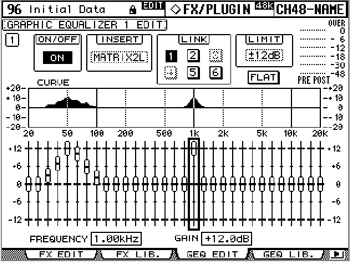
圖 15
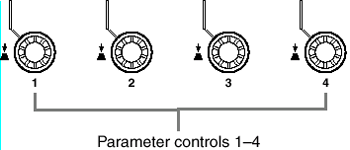
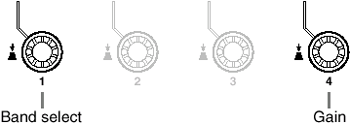
圖 16
如圖 15 所顯示的,裡頭有 INSERT 路由指定到那個輸出端口,這組的 GEQ 就插在 CUE 開關與輸出之
間,按它們的 SOLO 就同時監聽到調整數據。圖 16 就是參數調整鈕,就在顯示板的正下方,利用 1、4
兩個旋鈕來快速調整。GEQ的設計還可以讓你選擇音程斜率來做調整非常貼心,可以滿足很多人種。
未完................
S e r v i c e | R e v i e w | M u s i c W o w | C o n n e c t U s | H o m e